Cara memindahkan Komputer di atas Perpustakaan di panel Navigasi di Windows 7
Di Windows 8.1, ada beberapa perubahan pada panel Navigasi di File Explorer. Ikon Perpustakaan telah dipindahkan di bawah ikon 'PC ini'. Banyak pengguna menganggap perubahan ini sebagai perubahan yang berguna dan telah mengirim email kepada saya menanyakan cara memindahkan Perpustakaan di bawah ikon Komputer di Windows 7.
Ini sangat sederhana untuk dilakukan. Pada artikel ini, Anda akan mempelajari semua langkah yang diperlukan untuk memindahkan Komputer di atas Perpustakaan di panel Navigasi Windows 7 Explorer.
Iklan
Untuk membuat prosesnya semudah mungkin, sebaiknya gunakan salah satu alat gratis saya, RegOwnershipEx. Ini akan memungkinkan Anda untuk mengambil kepemilikan kunci registri, memberi mereka izin admin dan langsung membukanya. Inilah yang kita butuhkan untuk trik ini.
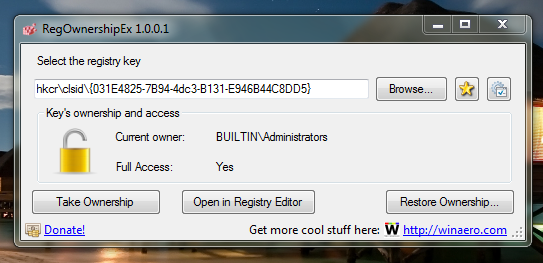
- Masukkan teks berikut ke dalam kotak teks "Pilih kunci registri":
HKCR\CLSID\{031E4825-7B94-4dc3-B131-E946B44C8DD5} - Klik tombol "Ambil kepemilikan" untuk mendapatkan akses penuh ke kunci itu. Jika tidak, Anda tidak akan dapat mengedit nilai kunci.
- Setelah itu, klik tombol "Buka di Editor Registri". Ini akan membuka Editor Registri.
- Di sisi kanan, Anda akan melihat parameter SortOrderIndex. Anda perlu mengaturnya ke 80 di basis desimal:

- Jika Anda menjalankan Windows 7 x64, Anda juga harus mengulangi langkah 1-4 untuk kunci berikut:
HKEY_LOCAL_MACHINE\SOFTWARE\Wow6432Node\Classes\CLSID\{031E4825-7B94-4dc3-B131-E946B44C8DD5}
Ini diperlukan agar untuk aplikasi 32-bit pada Windows 64-bit juga, Komputer dipindahkan di atas Perpustakaan.
Itu dia! Keluar dan masuk kembali ke akun Windows 7 Anda untuk melihat perubahannya.
Sekarang, ada baiknya untuk mengembalikan izin Registry kembali.
Di RegOwnershipEx, klik tombol "Pulihkan kepemilikan...", periksa kunci yang Anda ubah di atas, dan tekan "Pulihkan kepemilikan":

